1、下载Android Studio
点击下载;
Android Studio安装包
2、安装Android Studio
安装包下载完成后,我们双击运行,出现以下界面:
点击“Next”即可:
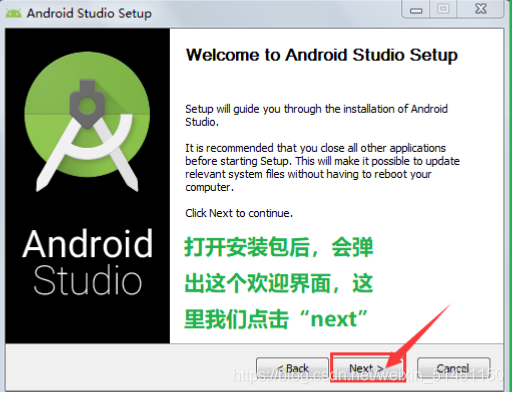
按照图中所示,勾选AVD,点击“Next”继续:
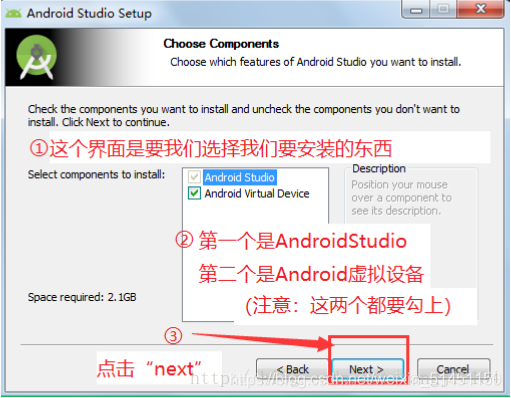
这一步很重要:Android Studio体积较大,不建使用默认安装路径,点击“Browse”手动设置路径。
如果大家嫌麻烦,直接用鼠标选中“C:\Program…”这里的C,然后键盘输入”D”,直接就ok了。
然后我们“Next”继续:
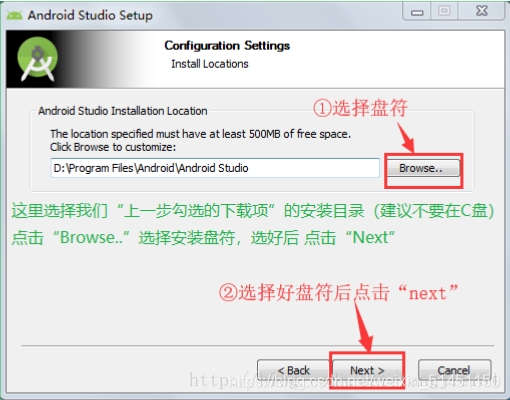
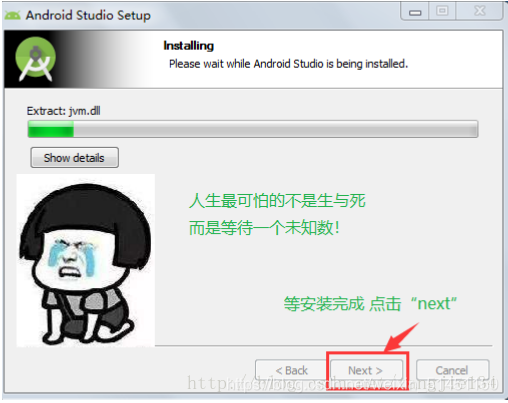
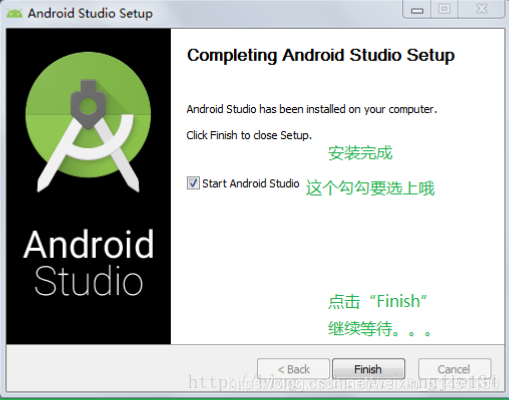
至此,Android Studio就算安装完成了,等待程序运行起来
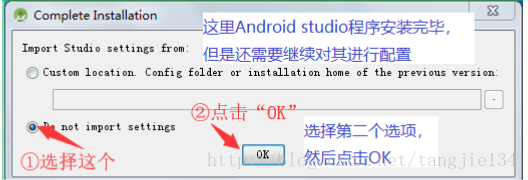
如果我们是第一次安装,按图中所示操作就行;
这个窗口提示我设置代理服务器啥的,咱先不管,直接点“Cancel”:
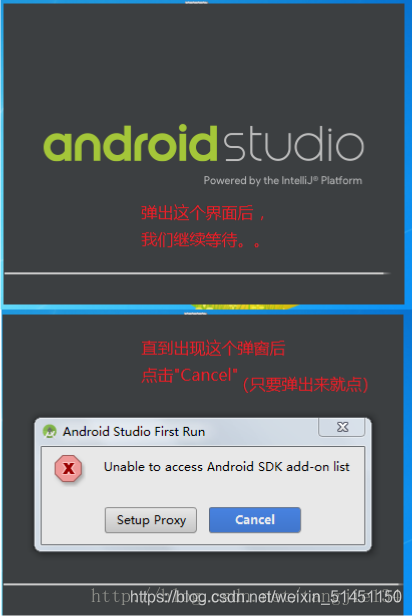
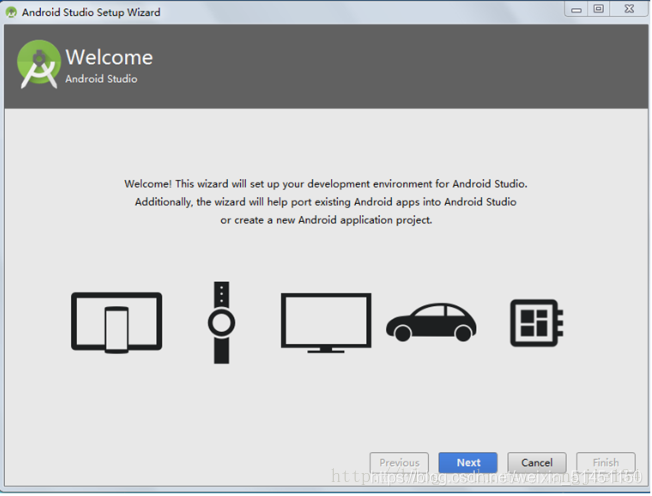
点击next进入UI界面主题选择界面,可以选择自己喜欢的风格,我选的是白色风格;
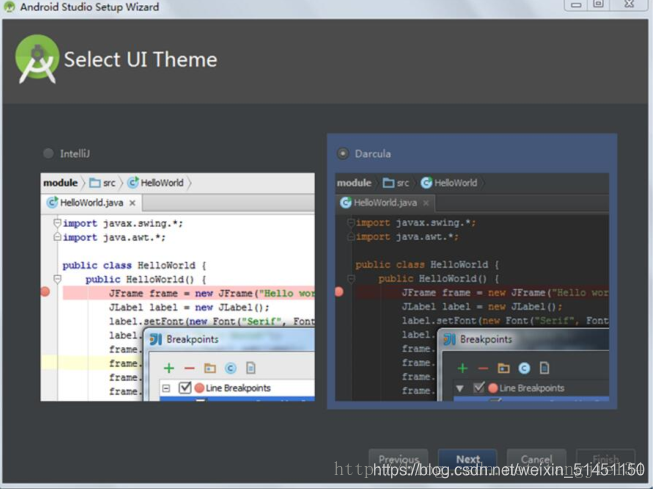
这里需要指定SDK的本地路径,如果之前电脑中已经存在SDK,可以指定该路径,后续就可以不用下载SDK。
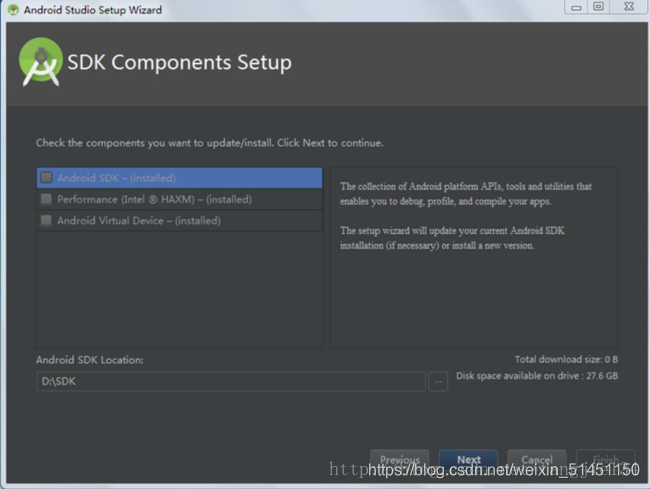
3、下载安装SDK
这里演示本地没有安装过SDK的场景,这里暂时可以指定一个后续将保存SDK的路径;
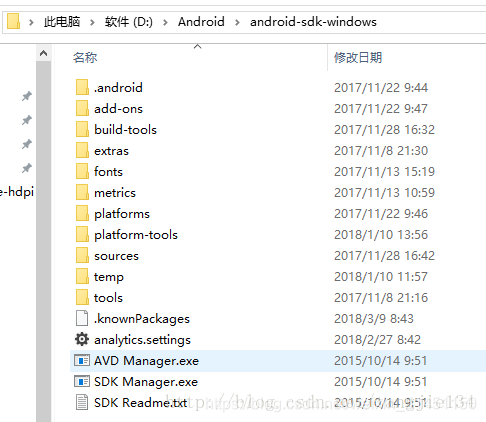
SDK下载:
SDK下载
SDK国内镜像更新教程:
SDK国内镜像更新教程
.
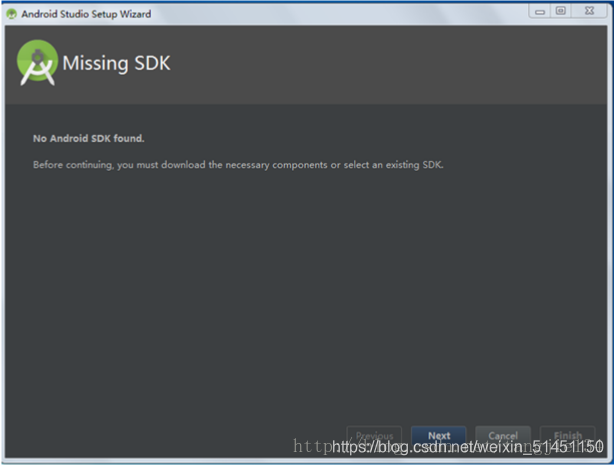
虽然显示我们没有sdk,但是没得选,只能“Next”;
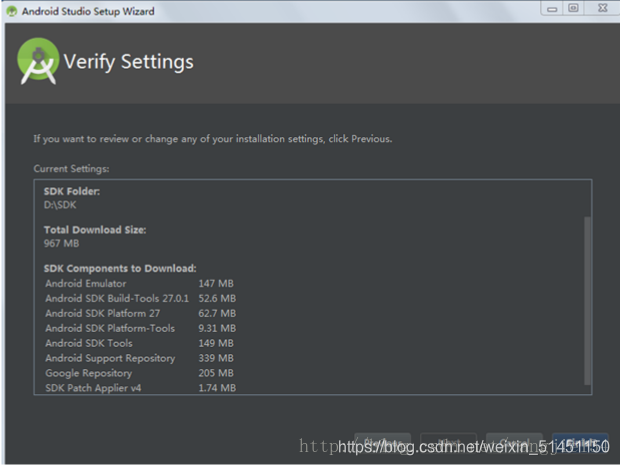
点击Finish后,开始自动下载SDK(
注意,此时需要保证电脑联网
)
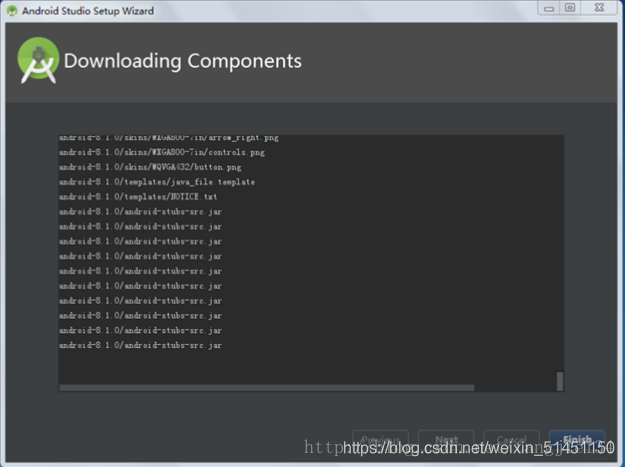
下载完成SDK后,点击Finish进入AS的欢迎界面
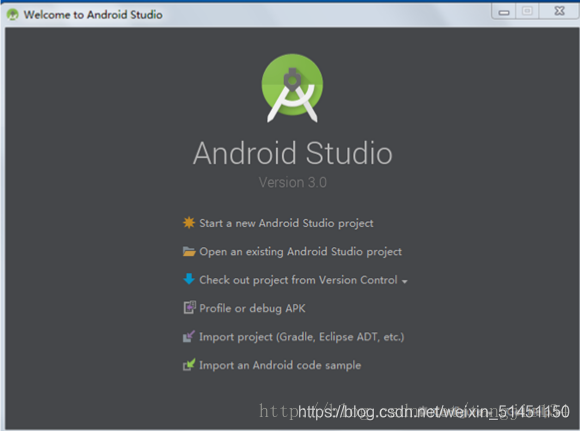
恭喜你成功安装Android Studio!!!
4、Helloworld程序
点击上图中的Start a new Android Studio project新建一个工程,进入下面的界面:
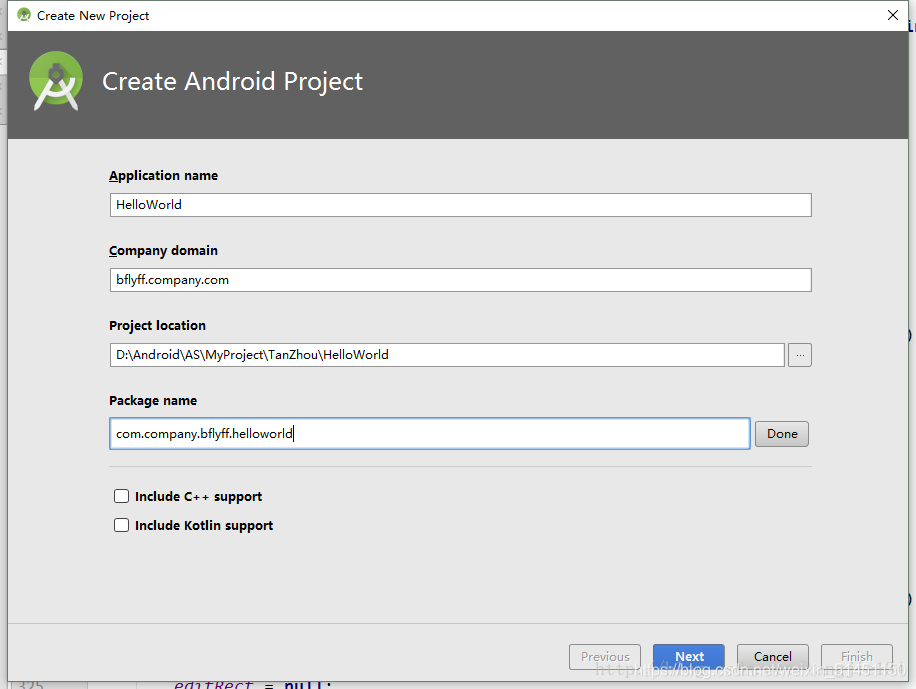
在这里设置APK适应的设备类型和最低支持的Android版本,可根据项目需要设置;
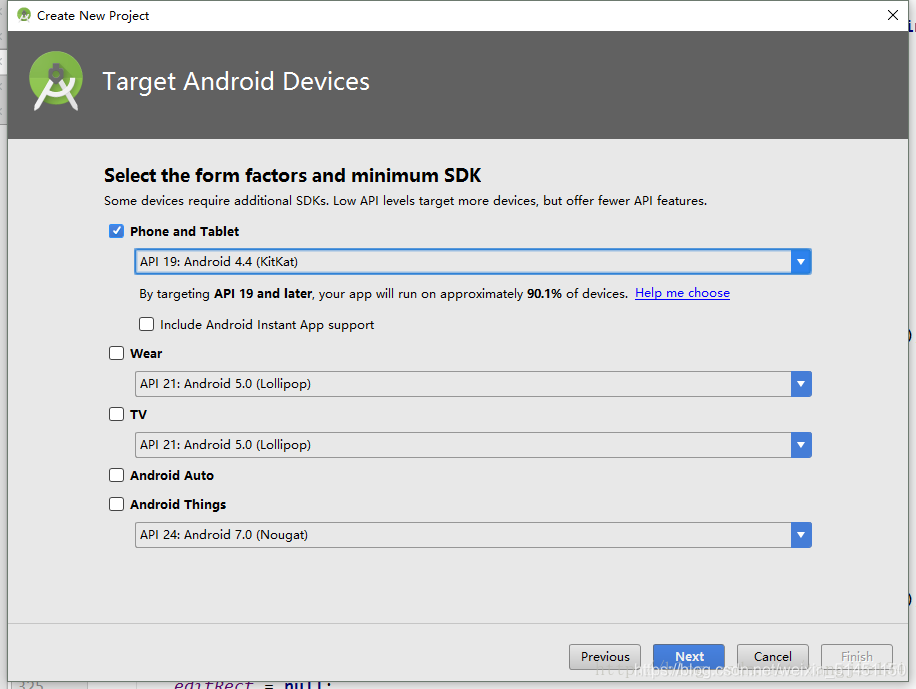
我们选择“Empty Activity”,然后Activity名称和布局名称保持默认,点击完成;
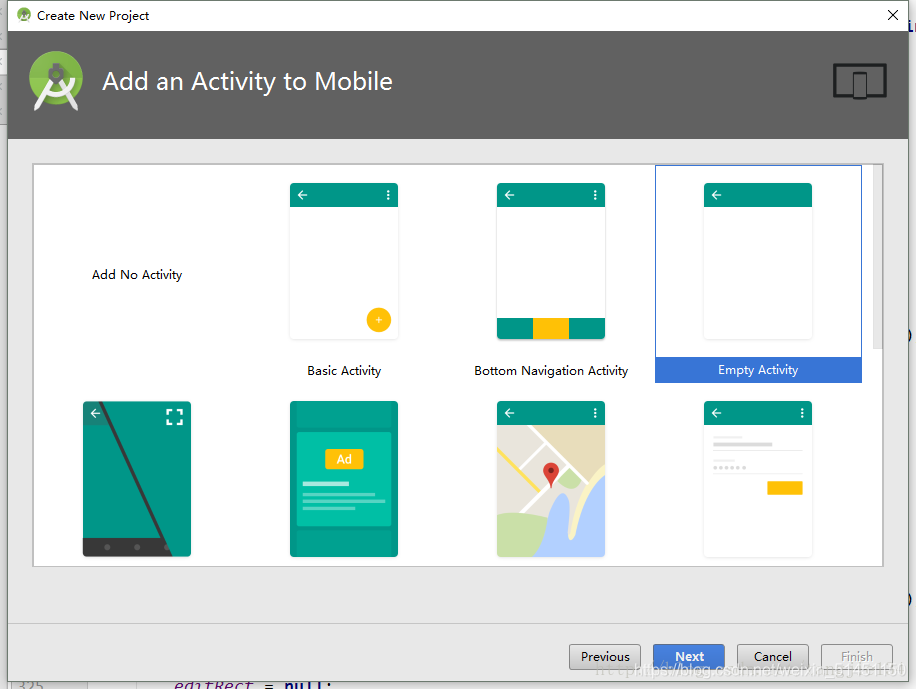
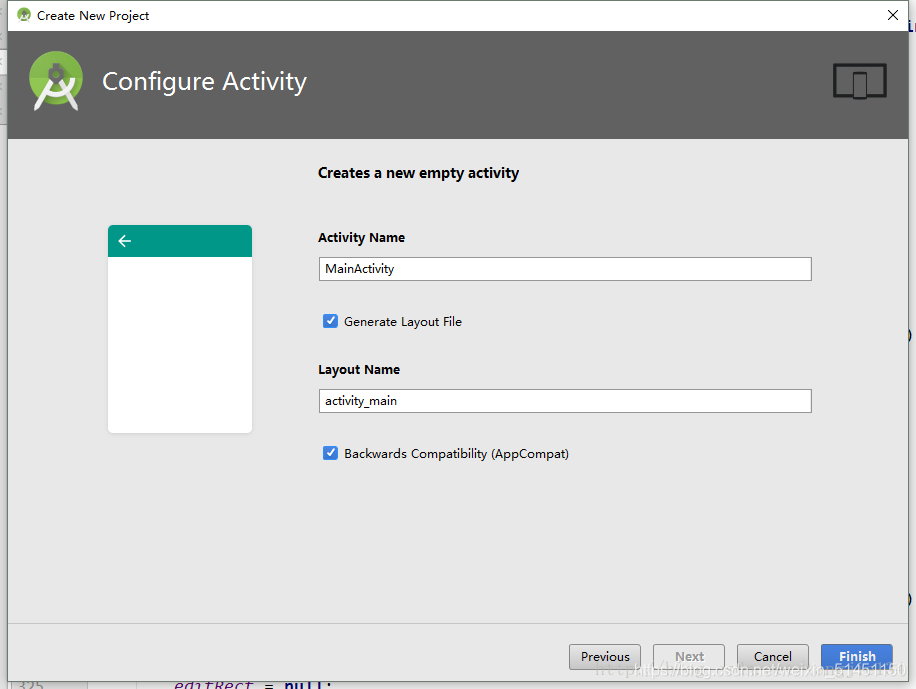
至此,Helloworld工程就配置完毕了,接下来要等待Gradle构建过程了;

构建完成后,整个工程应该是这个样子:
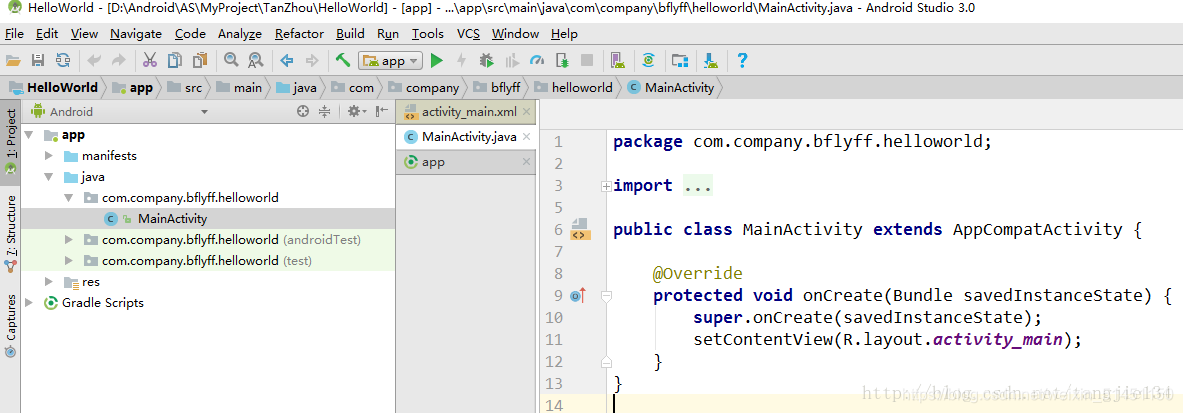
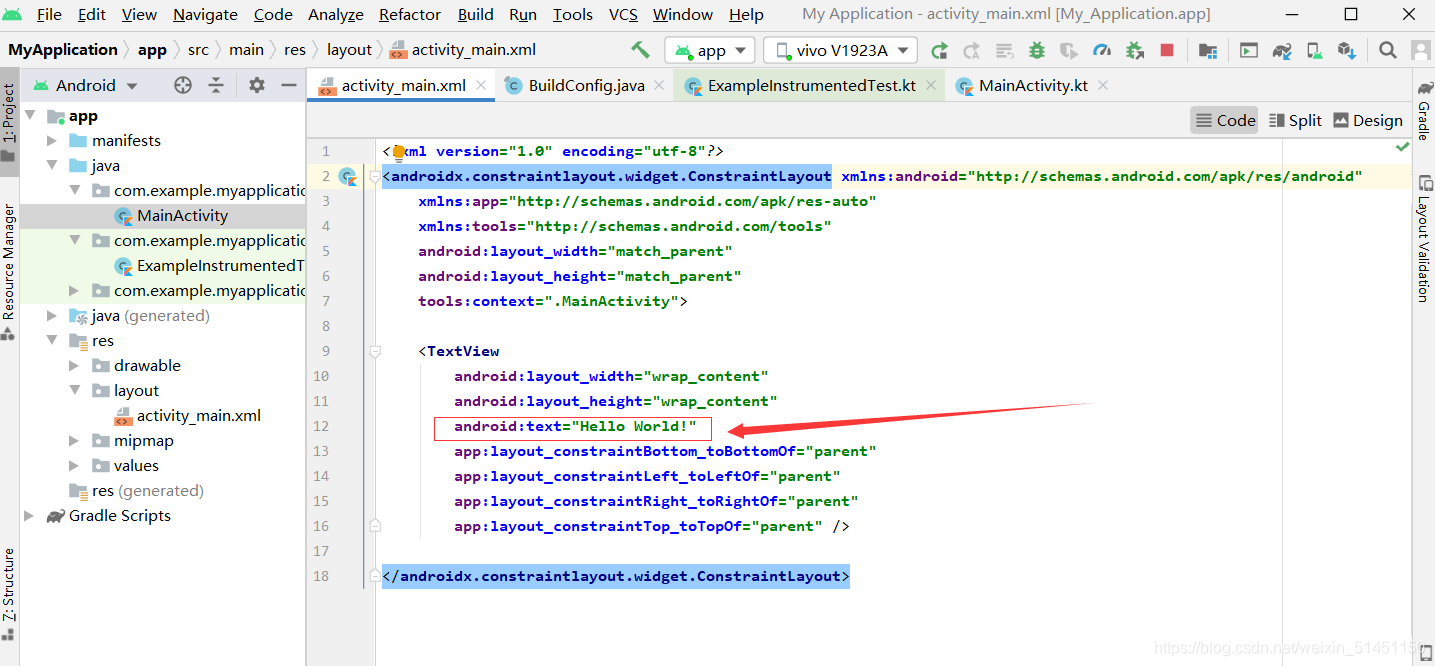
如果虚拟机启动不了的可以单独下载雷电模拟器(本人虚拟机启动不了)
雷电模拟器下载官网
下载后直接安装,安装成功后须先打开模拟器,然后再运行android程序
雷电模拟器打开界面如图:
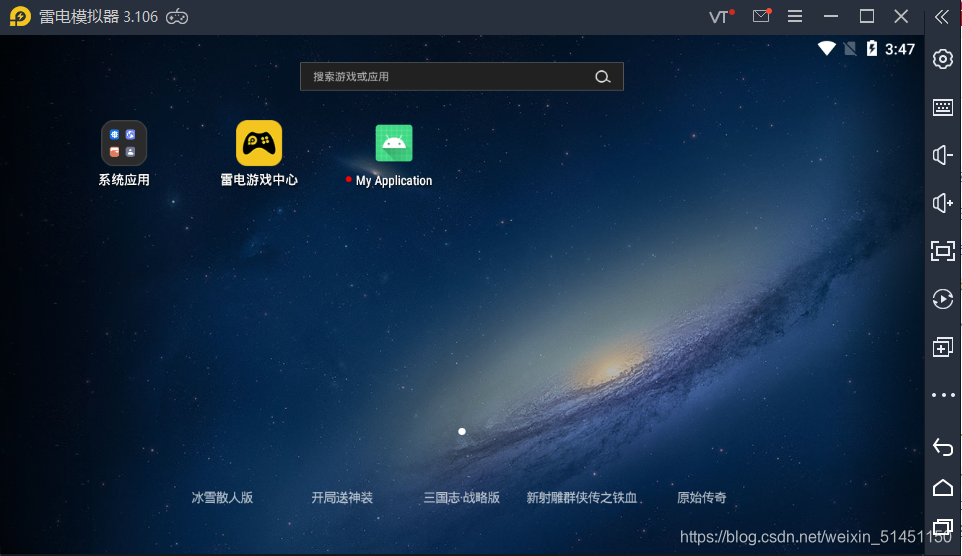
点击绿色三角标或Run运行程序,运行成功界面如下:
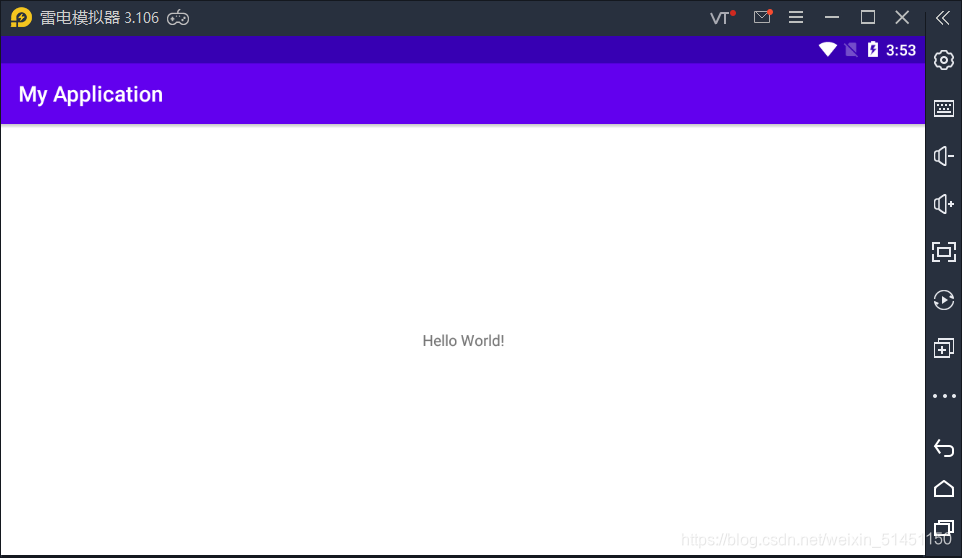
成功运行HelloWorld程序!!!